Bạn đang gặp tình trạng WiFi yếu, chập chờn ở các phòng xa modem? Đừng lo, bạn chỉ cần tìm hiểu cách cài đặt kích Wifi Mercury 3 râu ở bài viết sau, bạn có thể mở rộng vùng phủ sóng chỉ sau vài bước cài đặt đơn giản. Bài viết sau của TechtipsVN sẽ hướng dẫn bạn cách cấu hình nhanh chóng kể cả khi bạn không rành công nghệ.
Giới thiệu đôi nét về bộ kích Wifi Mercury 3 râu
Bộ kích sóng WiFi Mercury 3 râu MW310RE sở hữu thiết kế ba ăng-ten mạnh mẽ, giúp mở rộng vùng phủ sóng WiFi hiệu quả trong không gian rộng như nhà nhiều tầng hoặc văn phòng nhỏ. Với tốc độ truyền tải lên đến 300Mbps, thiết bị đảm bảo kết nối ổn định khi xem video, học tập trực tuyến hoặc chơi game giải trí.
Sản phẩm hỗ trợ đa chế độ hoạt động như: repeater (mở rộng sóng), AP (phát sóng độc lập) và bridge (cầu nối mạng) – đáp ứng linh hoạt các nhu cầu khác nhau của người dùng. Quá trình cài đặt kích Wifi Mercury 3 râu cũng đơn giản, dễ thao tác qua trình duyệt, phù hợp cả với người không rành về công nghệ.
Ngoài ra, thiết bị còn được tích hợp các tính năng bảo mật như lọc địa chỉ MAC, giới hạn băng thông truy cập. Từ đó giúp người dùng kiểm soát mạng lưới hiệu quả và an toàn hơn.

Nguyên lý hoạt động của bộ kích Wifi Mercury 3 râu
Khi cài đặt kích Wifi Mercury 3 râu, này, bạn sẽ thấy thiết bị này hoạt động dựa trên cơ chế thu – phát sóng WiFi thông qua ba ăng-ten ngoài (râu) được bố trí linh hoạt. Mỗi ăng-ten đóng vai trò như một “trạm tiếp sóng”, giúp tiếp nhận tín hiệu từ modem gốc và khuếch đại tín hiệu đó đến những khu vực xa hơn trong không gian sử dụng.
Khi nhận được tín hiệu internet từ modem chính, thiết bị sẽ xử lý và khuếch đại tín hiệu qua cả ba râu, giúp vùng phủ sóng WiFi trở nên rộng và ổn định hơn so với các thiết bị một râu hay không có anten ngoài. Nhờ đó, người dùng có thể kết nối mạng tại nhiều vị trí trong nhà, kể cả ở tầng trên, tầng dưới hay các góc khuất – mà không gặp tình trạng rớt mạng hoặc chập chờn.
Đặc biệt, cài đặt kích Wifi Mercury 3 râu còn được tích hợp công nghệ MIMO (Multiple Input Multiple Output) – cho phép xử lý dữ liệu đồng thời từ nhiều thiết bị. Điều này giúp duy trì tốc độ mạng ổn định kể cả khi có nhiều người dùng truy cập cùng lúc, phù hợp cho hộ gia đình đông người, phòng trọ sinh viên hoặc văn phòng nhỏ.
Với thiết kế nhỏ gọn, gắn trực tiếp vào ổ điện và hiệu suất phát sóng mạnh mẽ, Mercury 3 râu MW310RE không chỉ mở rộng mạng WiFi hiệu quả mà còn mang lại trải nghiệm kết nối liền mạch, mượt mà cho người dùng hiện đại. Như vậy nhu cầu học tập hay công việc của bạn đều sẽ được đáp ứng tốt mỗi ngày.

Hướng dẫn cài đặt kích wifi Mercury 3 râu đơn giản, nhanh chóng
Việc cài đặt bộ kích sóng WiFi Mercury MW310RE rất đơn giản và phù hợp cho cả người không rành công nghệ:
Bước 1: Cắm thiết bị vào nguồn điện
Cắm bộ kích sóng MW310RE vào ổ điện hoặc cổng USB có nguồn 5V (như củ sạc điện thoại, cổng USB laptop…). Khi thiết bị bắt đầu hoạt động, đèn báo sẽ sáng màu đỏ, điều này cho biết thiết bị chưa được cấu hình hoặc chưa kết nối WiFi.
Bước 2: Kết nối với WiFi của thiết bị
Trên điện thoại hoặc laptop, vào phần cài đặt WiFi và tìm mạng có tên MERCURY_RE_xxxx (trong đó “xxxx” là ký hiệu riêng của thiết bị). Sau đó nhấn kết nối. Dù chưa có mạng internet, bạn vẫn có thể tiếp tục cấu hình.
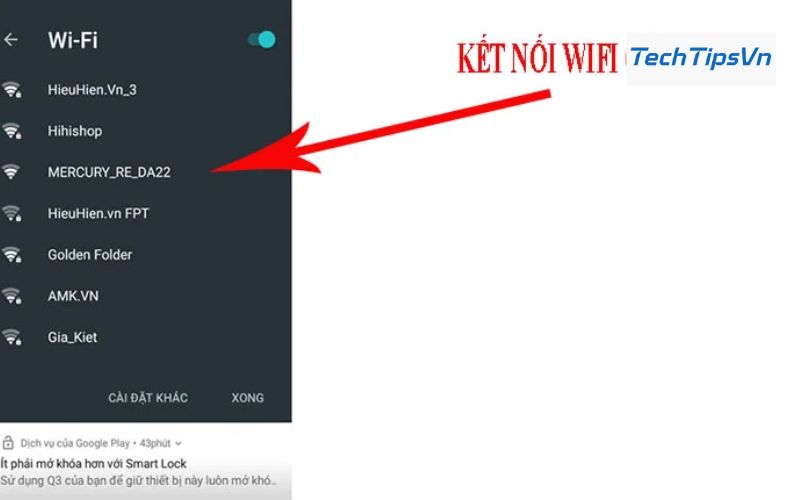
Bước 3: Truy cập vào trang cấu hình
Mở trình duyệt (Chrome, Cốc Cốc, Safari, v.v…) và gõ vào thanh địa chỉ: melogin.cn. Trình duyệt sẽ dẫn bạn vào giao diện cài đặt kích Wifi Mercury 3 râu.
Bước 4: Thiết lập một mật khẩu đăng nhập
Ngay lần đầu truy cập, hệ thống sẽ yêu cầu bạn tạo mật khẩu quản trị để đăng nhập về sau. Bạn hãy nhập cùng một mật khẩu ở hai ô, sau đó nhấn “Next” để tiếp tục.
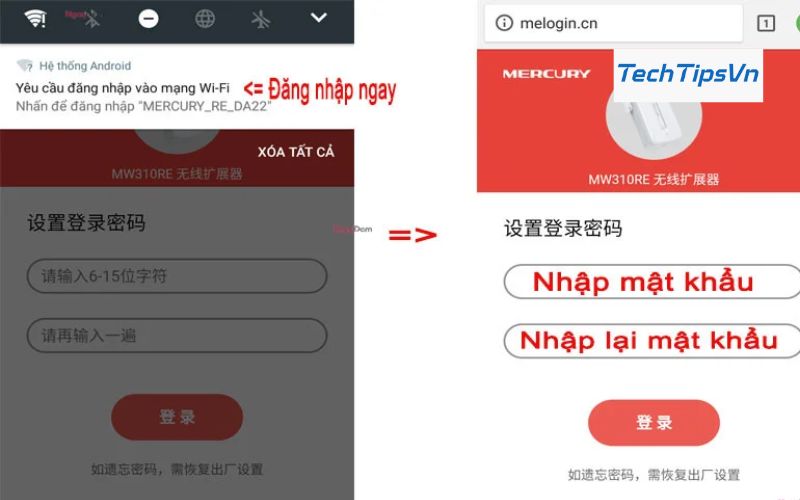
Bước 5: Chọn mạng WiFi cần khuếch đại
Thiết bị sẽ tiến hành quét các mạng WiFi xung quanh. Khi danh sách hiện ra, bạn hãy chọn mạng WiFi chính mà mình muốn mở rộng.
Bước 6: Nhập mật khẩu và đặt tên WiFi mở rộng
Giao diện cấu hình sẽ yêu cầu bạn:
- Nhập mật khẩu WiFi chính mà bạn vừa chọn.
- Đặt tên mới cho mạng mở rộng (hoặc giữ nguyên tên gốc nếu bạn muốn).
Sau đó, bạn nhấn vào “Hoàn tất” hoặc “Finish”.
Bước 7: Chờ thiết bị kết nối
Thiết bị sẽ tự động kết nối với mạng gốc và phát sóng mở rộng. Khi đèn chuyển sang màu xanh (hoặc xanh lá), điều đó nghĩa là thiết bị đã kết nối thành công. Giờ đây, bạn có thể sử dụng mạng WiFi mở rộng ở những khu vực trước đó sóng yếu hoặc mất kết nối.
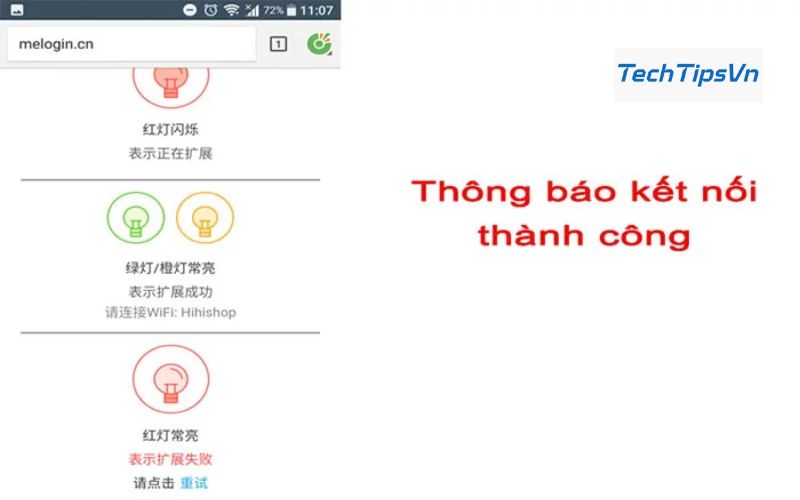
Lưu ý khi sử dụng bộ kích wifi Mercury 3 râu
Sau khi cài đặt kích Wifi Mercury 3 râu và để thiết bị hoạt động hiệu quả và bền lâu, bạn cần lưu ý một số điểm quan trọng dưới đây trong quá trình sử dụng:
- Đặt thiết bị ở vị trí phù hợp, lý tưởng nhất là giữa modem chính và khu vực sóng yếu. Nếu đặt quá xa, bộ kích sóng sẽ không nhận đủ tín hiệu để phát lại mạnh mẽ.
- Tránh để thiết bị gần các nguồn gây nhiễu như lò vi sóng, tivi, thiết bị điện công suất lớn hoặc tường bê tông quá dày.
- Theo dõi màu đèn LED trên thiết bị để nhận biết trạng thái hoạt động:
- Đèn màu đỏ: chưa kết nối thành công.
- Đèn màu xanh lá hoặc xanh dương: đã kết nối ổn định.
- Nếu đèn nhấp nháy liên tục: nên reset và cài đặt lại thiết bị.
- Khi cài đặt kích Wifi Mercury 3 râu, thiết bị chỉ hỗ trợ mạng WiFi băng tần 2.4GHz, nếu modem phát WiFi 5GHz, bạn cần kích hoạt lại sóng 2.4GHz để Mercury hoạt động bình thường.
- Không nên thay đổi mật khẩu WiFi gốc sau khi đã cấu hình xong. Nếu bắt buộc phải đổi, bạn cần reset và cài lại từ đầu cho bộ kích sóng.
- Hạn chế kết nối quá nhiều thiết bị cùng lúc (tối đa khoảng 10 – 15 thiết bị) để tránh quá tải và giảm tốc độ mạng.
- Định kỳ kiểm tra tín hiệu và vị trí lắp đặt, nếu mạng yếu, bạn có thể di chuyển thiết bị đến vị trí gần hơn với router hoặc chọn kênh WiFi ít nhiễu hơn.
- Không sử dụng thiết bị ngoài trời hoặc nơi ẩm ướt vì Mercury không có khả năng chống nước. Bạn chỉ nên dùng ở nơi khô thoáng, tránh ánh nắng trực tiếp.

Việc cài đặt kích WiFi Mercury 3 râu không hề phức tạp như bạn nghĩ. Chỉ cần làm đúng các bước cơ bản, bạn sẽ nhanh chóng có được mạng WiFi ổn định ở mọi ngóc ngách trong nhà. Nếu có bất kỳ thắc mắc nào trong quá trình cài đặt, đừng ngần ngại để lại bình luận, TechtipsVN luôn sẵn sàng hỗ trợ bạn!
















